реклама
Ако някога сте използвали някое от най-новите устройства на Samsung Galaxy, знаете, че те имат това страхотна малка функция Интересни функции на Galaxy S III, които правят ROM на Samsung по-добър от наличния AndroidТоку-що получих чисто нов Galaxy S III. Това е красиво устройство, с изключение на един голям недостатък: Samsung TouchWiz. Но когато елиминирате грозните погледи, се оказва, че TouchWiz всъщност има добавена стойност! Ако ... Прочетете още наречен Multi Window, който ви позволява да стартирате две приложения едновременно. Е, няма причина, че страховитостта трябва да се съдържа само в Galaxy устройства, нали? Нека да разгледаме как да включим тази функция който и да е Android устройство.
Изтеглете Xposed
За да започнете процеса, ще ви трябва нещо, наречено Xposed Framework. Разгледахме това удобен начин за персонализиране на вашето вкоренено Android устройство Персонализирайте телефона си, без да мигате ROM с Xposed FrameworkВсеизвестно е, че най-добрият начин да персонализирате устройството си с Android е да го флашнете с нов ROM. Освен това е грешно. Прочетете още без да мигате персонализиран ROM преди това, но нека да преминем през основните положения. Първо, уверете се, че допускате инсталирането на неизвестни източници в настройките си. Можете да намерите това във вашия Настройки при Сигурност, както е показано по-долу.
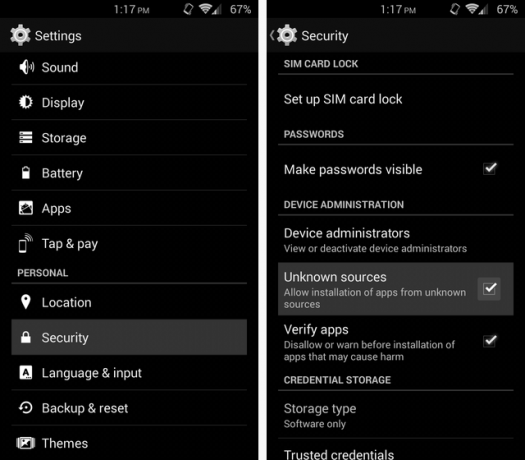
Сега отидете до Xposed уебсайт на вашето Android устройство и изтеглете Xposed APK. Инсталирайте APK, като го отворите и след това можете да намерите Xposed в чекмеджето на приложението си.
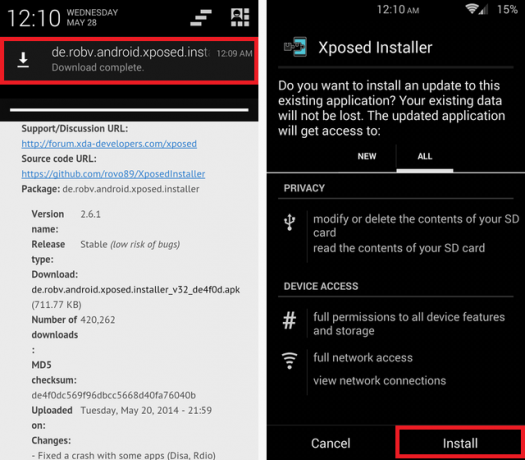
Но Xposed Framework е само инструмент, истинската функционалност идва от модулите.
Изтеглете XMultiWindow
Модулът, който ще ви трябва, се нарича XMultiWindow. Отворете Xposed и под Downloads, търся XMultiWindow и изберете този модул.
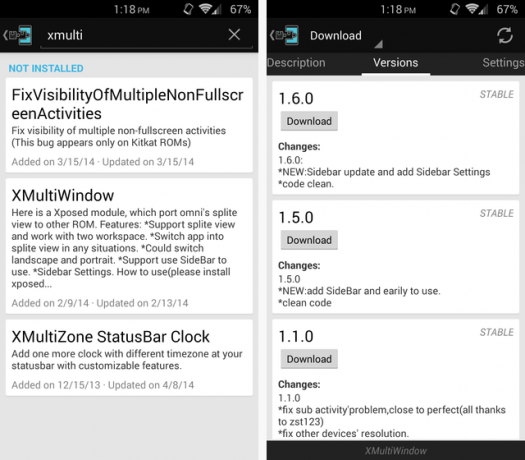
Ще искате да изтеглите най-новата версия, която към момента на писането е 1.6.0.
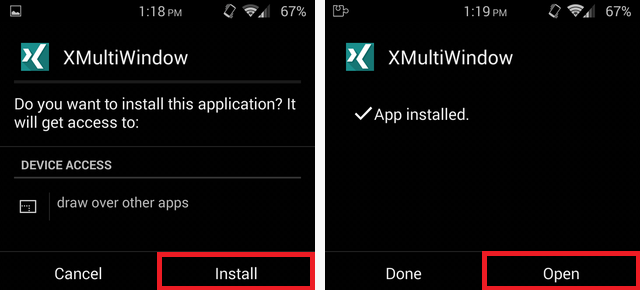
След като това е инсталирано, активирайте модула и рестартирайте чрез известието, което изскача. Ако не получите известие, можете ръчно да включите модула в модули секции от Xposed и след това рестартирайте.
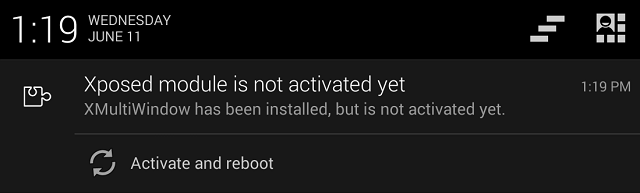
След като рестартирате, следващата стъпка е да изключите устойчивото известие, което XMultiWindow създава, когато се изпълнява (което е постоянно). Ако не работи, когато включите телефона си, намерете XMultiWindow приложение в чекмеджето на приложението ви и докоснете Отворете SideBar. За да изключите известието, отидете на Настройки> Приложения.
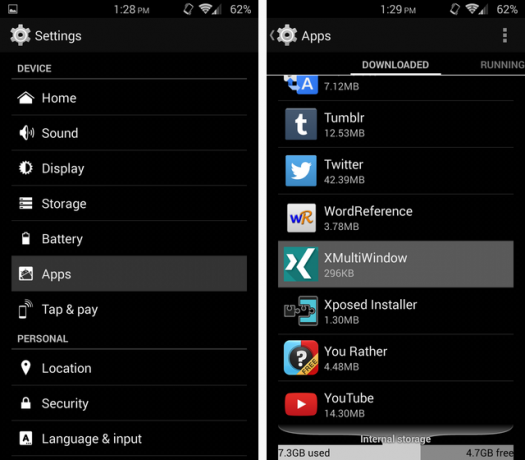
Намерете XMultiWindow в списъка и премахнете отметката от квадратчето, което казва Показване на известия.
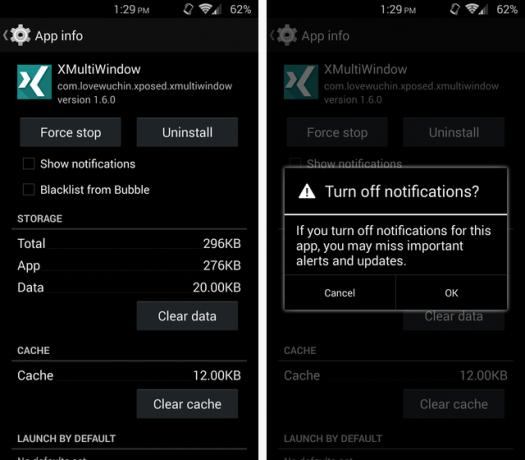
Сега, с това инсталирано, имате функцията Multi Window - тя все още не е толкова красива. Прекарайте пръст от левия ръб на екрана и черна лента ще се изплъзне. В приложението XMultiWindow можете да персонализирате кои икони се показват там. Няма действие за плъзгане - просто докоснете икона и изберете дали искате в горната или долната част на екрана.
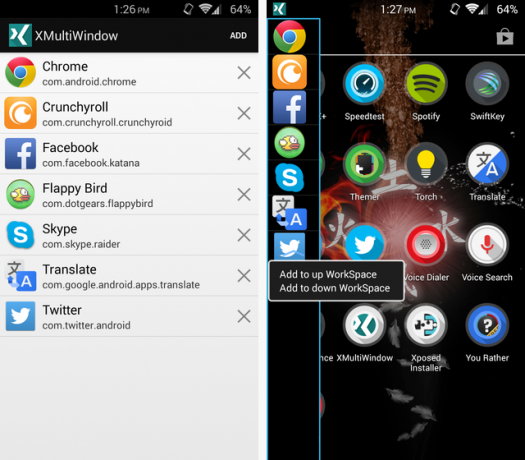
Ако сте добре с тази ограничена функционалност, продължете и спрете тук. Вече имате Multi Window. Но ако искате да го обмислите малко повече и да изглежда по-скоро като функцията на Samsung Multi Window с действия за влачене, продължете да четете.
Изтеглете страничната лента MultiWindow
От разработчика на XDA zst123 идва това страхотно приложение, което позволява още повече персонализиране на функцията Multi Window. Вижте оригинална нишка за пълните подробности или можете директно да ги забиете изтегляне на APK. Инсталирайте го точно както сте инсталирали Xposed APK.
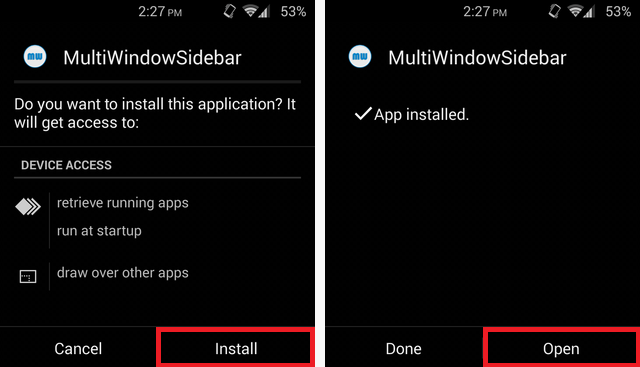
След като го инсталирате, отворете приложението или го намерете в чекмеджето на приложението си. Вътре ще намерите всички видове различни настройки, които да ви позволят да го персонализирате.
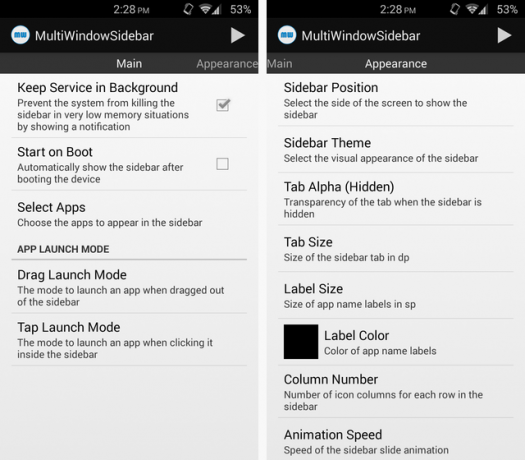
Ако смятате да го поддържате активен, ще искате той да стартира при зареждане и да поддържате услугата на заден план. Това причинява появата на постоянно известие, но можете да се отървете от него по същия метод, както при XMultiWindow. Изберете всички приложения, които искате в страничната лента под Изберете Приложения и изберете как взаимодействате с тях под Режим на стартиране с влачене и Докоснете Режим на стартиране.

Тук можете да персонализирате какво се случва, когато или плъзнете или докоснете иконите. Ще искате да изберете XMultiWindow за всички тях, тъй като MultiWindowSidebar е само доста интерфейс, поставен над XMultiWindow, който върши истинската работа. XHaloFloatingWindow е друг Xposed модул, който позволява плаващи приложения вместо две приложения един до друг, които може да искате да проверите дали се интересувате - но проверката на опцията няма да работи, ако не изтеглите този модул Xposed.
Сложете всичко заедно
След като настроите всичките си персонализиране, той работи точно както бихте очаквали. Докоснете стрелката отстрани на екрана за достъп до страничната лента, след което или докоснете или изтеглете друго приложение от страничната лента. По-долу можете да видите браузъра и калкулатора на Chrome, работещи едновременно. Малката стрелка, която докоснете, за да извадите страничната лента, се регулира по всяко време - просто я плъзнете наоколо.
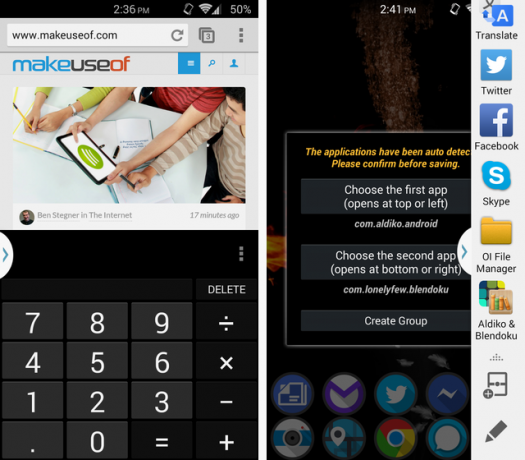
Друга отлична характеристика тук е възможността да слепите две приложения заедно за бърз достъп. Двустранният прозорец с икона на знак плюс, видян в долния десен ъгъл на горната снимка, ви позволява да изберете две приложения, които могат да се отварят заедно. В този случай избрах Алдико и Блендоку. Сега, ако докоснете тази комбинация, ще отворите и двете приложения заедно. Това може да бъде особено удобно, ако често правите две дейности едновременно, като например да сърфирате в мрежата, докато гледате видеоклипове в YouTube.
Ако правите многозадачност, можете да разгледате някои от тях най-добрите плаващи приложения Повече от просто джаджи - поглед към 3 полезни плаващи приложения за AndroidАко смятате, че отварянето на множество прозорци на устройството ви с Android изисква да използвате някакво специално устройство, помислете отново. Прочетете още там. Тези страхотни приложения работят без корен и могат да задържат курсора на всяка друга дейност, която правите, което прави превъзходно многозадачност. Освен това можете да изтеглите споменатия по-рано модул XHaloFloatingWindow Xposed и да го използвате за плаващи приложения.
Какво мислите за този Xposed модул? Други удобни приложения или модули, които използвате за многозадачност? Уведомете ни в коментарите.
Скай беше редактор на секции за Android и мениджър на Longforms за MakeUseOf.